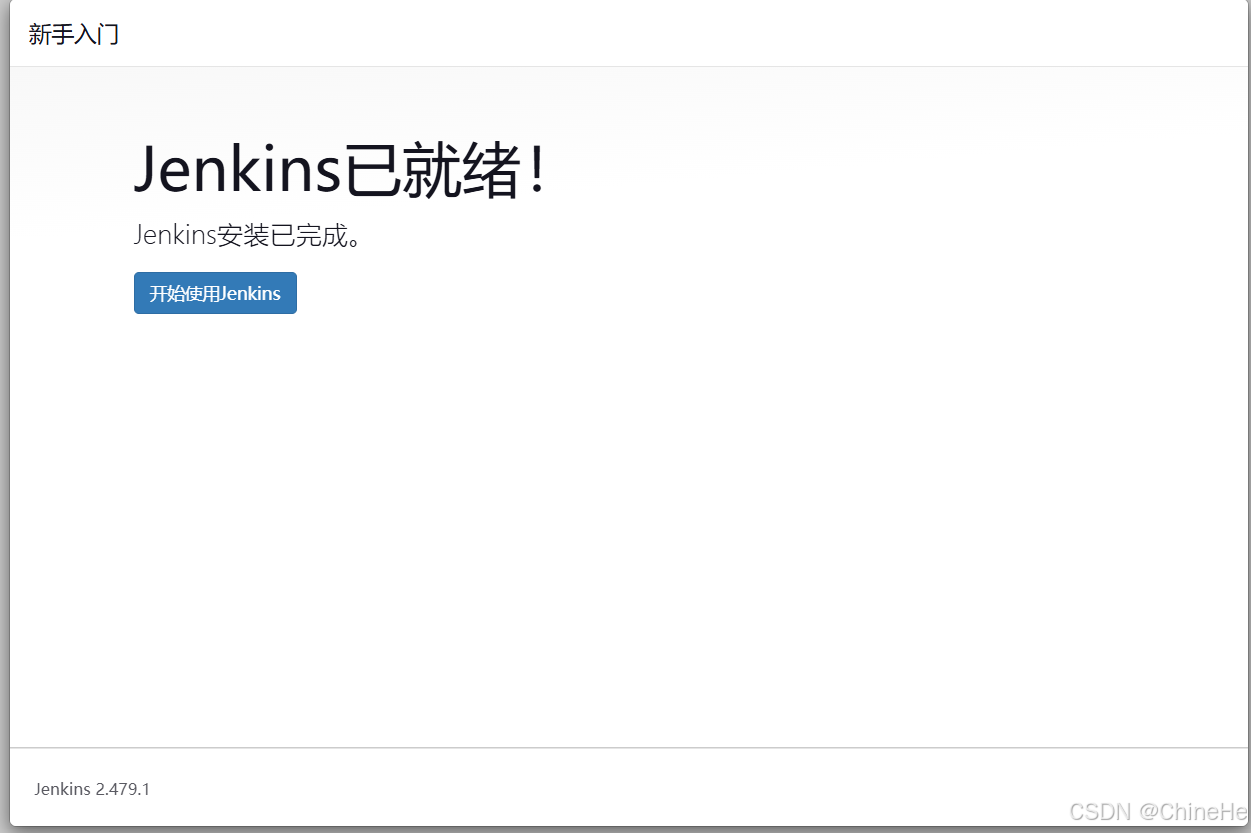文章目录
- [1. Jenkins介绍](#1. Jenkins介绍)
- [2. Jenkins安装](#2. Jenkins安装)
-
- [2.1 使用War文件安装](#2.1 使用War文件安装)
-
- [2.1.1 硬件要求](#2.1.1 硬件要求)
- [2.1.2 软件要求](#2.1.2 软件要求)
- [2.1.3 安装Java](#2.1.3 安装Java)
- [2.1.4 安装Jenkins](#2.1.4 安装Jenkins)
- [3 安装后设置向导](#3 安装后设置向导)
-
- [3.1 解锁Jenkins](#3.1 解锁Jenkins)
- [3.2 自定义Jenkins插件](#3.2 自定义Jenkins插件)
- [3.3 创建第一个管理员用户](#3.3 创建第一个管理员用户)
- [3.4 实例配置](#3.4 实例配置)
- [3.5 Jenkins已就绪!!!](#3.5 Jenkins已就绪!!!)
1. Jenkins介绍
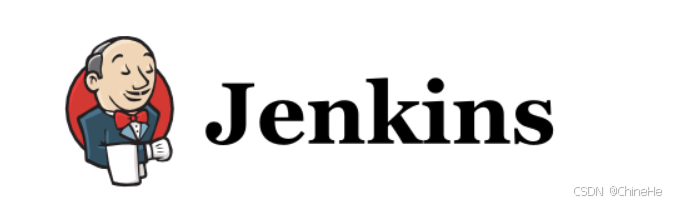
Jenkins是一个独立的开源自动化服务器,可以用于自动化执行与软件构建、测试、交付、部署相关的各种任务。
jenkins的作用如下图所示:自动去git上拉取代码,然后构建打包生成jar包,然后部署。实现持续集成CI,持续部署CD。

2. Jenkins安装
Jenkins 通常作为独立应用程序在其自己的进程中运行。Jenkins WAR 文件捆绑了Winstone(一个Jetty servlet 容器包装器),并且可以在任何操作系统或平台上启动,只要该操作系统或平台上安装了 Jenkins 支持的 Java 版本。
理论上,Jenkins 也可以在传统的 servlet 容器(如Apache Tomcat或WildFly)中作为 servlet 运行,但在实践中,这在很大程度上未经测试,并且存在许多注意事项。特别是,对 WebSocket 代理的支持仅适用于 Jetty servlet 容器。有关详细信息,请参阅Servlet 容器支持策略页面。
2.1 使用War文件安装
Jenkins Web 应用程序 ARchive (WAR) 文件捆绑了Winstone(一个Jetty servlet 容器包装器),可以在任何操作系统或平台上启动,只要该操作系统或平台上安装了 Jenkins 支持的 Java 版本。
2.1.1 硬件要求
- 最低硬件要求:
- 256 MB RAM
- 1 GB 的驱动器空间(但如果将 Jenkins 作为 Docker 容器运行,则建议最低 10 GB)
- 小型团队的推荐硬件配置:
- 4 GB 以上的 RAM
- 50 GB 以上的驱动器空间
- 综合硬件建议:
- 硬件:请参阅硬件推荐页面
2.1.2 软件要求
- Java:请参阅Java 要求页面
- Web 浏览器:请参阅Web 浏览器兼容性页面
- 对于 Windows 操作系统:Windows 支持策略
- 对于 Linux 操作系统:Linux 支持政策
- 对于 servlet 容器:Servlet 容器支持策略
2.1.3 安装Java
安装Jenkins前,需要先安装对应版本的Java:
 这里我们选择安装Java 21:
这里我们选择安装Java 21:
-
创建Java安装目录
shellmkdir /usr/local/java -
下载Java 21
shellcd /usr/local/java wget https://download.oracle.com/java/21/latest/jdk-21_linux-x64_bin.tar.gz -
下载完成后解压
shelltar -zvxf jdk-21_linux-x64_bin.tar.gz -
设置环境变量
打开文件shellvim /etc/profile在末尾添加
shellexport JAVA_HOME=/usr/local/java/jdk-21.0.6 export JRE_HOME=${JAVA_HOME}/jre export CLASSPATH=.:${JAVA_HOME}/lib:${JRE_HOME}/lib export PATH=${JAVA_HOME}/bin:$PATH使环境变量生效
shellsource /etc/profile添加软链接
ln -s /usr/local/java/jdk-21.0.6/bin/java /usr/bin/java -
检查java安装结果
shelljava -version

2.1.4 安装Jenkins
接下来开始安装Jenkins:
-
创建Jenkins安装目录
shellmkdir /usr/local/nginx cd /usr/local/nginx -
下载Jenkins War文件
shellwget https://get.jenkins.io/war-stable/2.479.1/jenkins.war -
运行命令:
java -jar jenkins.war如果执行报错,可以尝试先执行安装字体库的操作yum install fontconfig,然后再执行上述命令
3 安装后设置向导
3.1 解锁Jenkins
安装完成后,使用浏览器打开Jenkins网址,默认为8080端口。

在"管理员密码"处输入安装Jenkins时,控制台打印的密码(也可以查看页面中指定的文件,来获取初始管理员密码)。

3.2 自定义Jenkins插件
在这里,您可以安装任意数量的有用插件作为初始设置的一部分。
单击显示的两个选项之一:
- 安装建议的插件:安装基于最常见用例的推荐插件集。
- 选择要安装的插件:选择最初要安装的插件集。首次访问插件选择页面时,默认选择建议的插件。
如果你不确定需要哪些插件,请选择安装建议的插件。你可以在以后通过 Jenkins 中的管理 Jenkins > 插件页面安装(或删除)其他 Jenkins 插件。
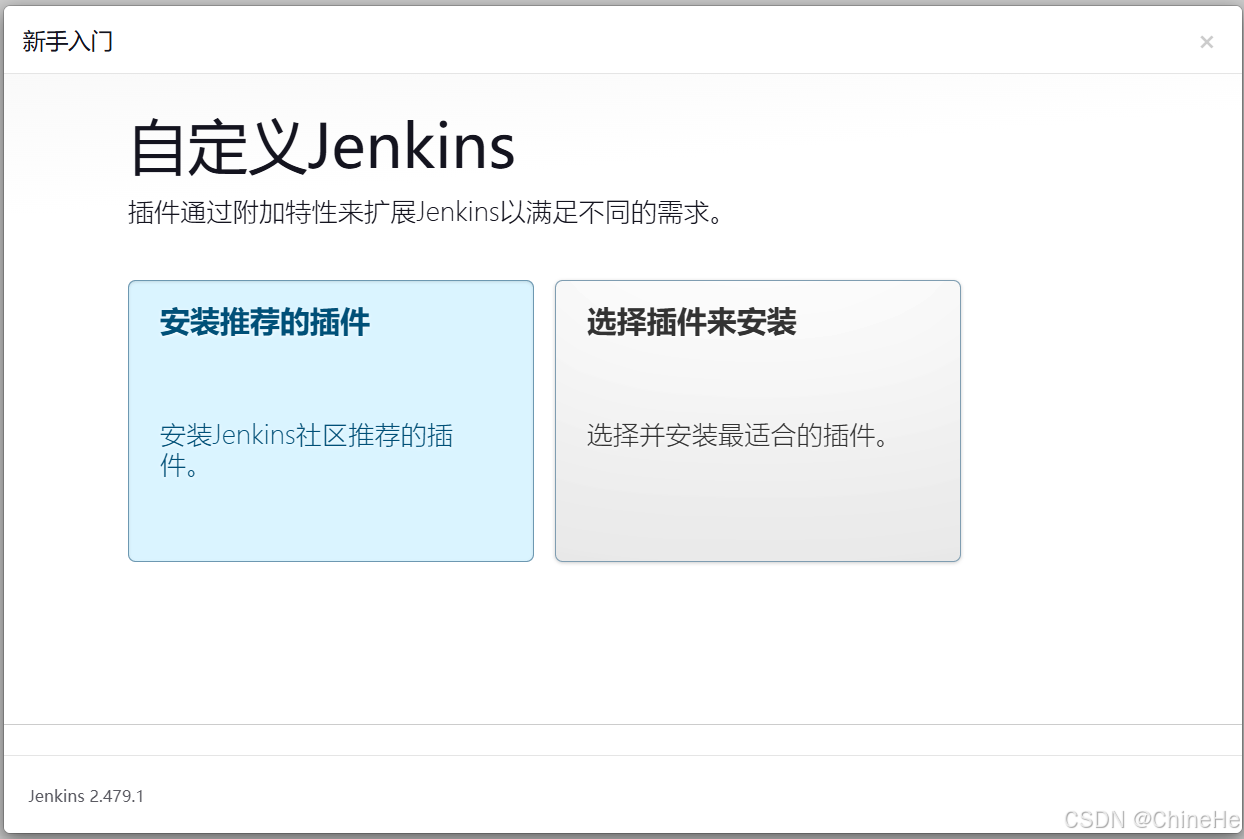
安装向导显示 Jenkins 的配置进度以及您选择的 Jenkins 插件的安装进度。此过程可能需要几分钟。

3.3 创建第一个管理员用户
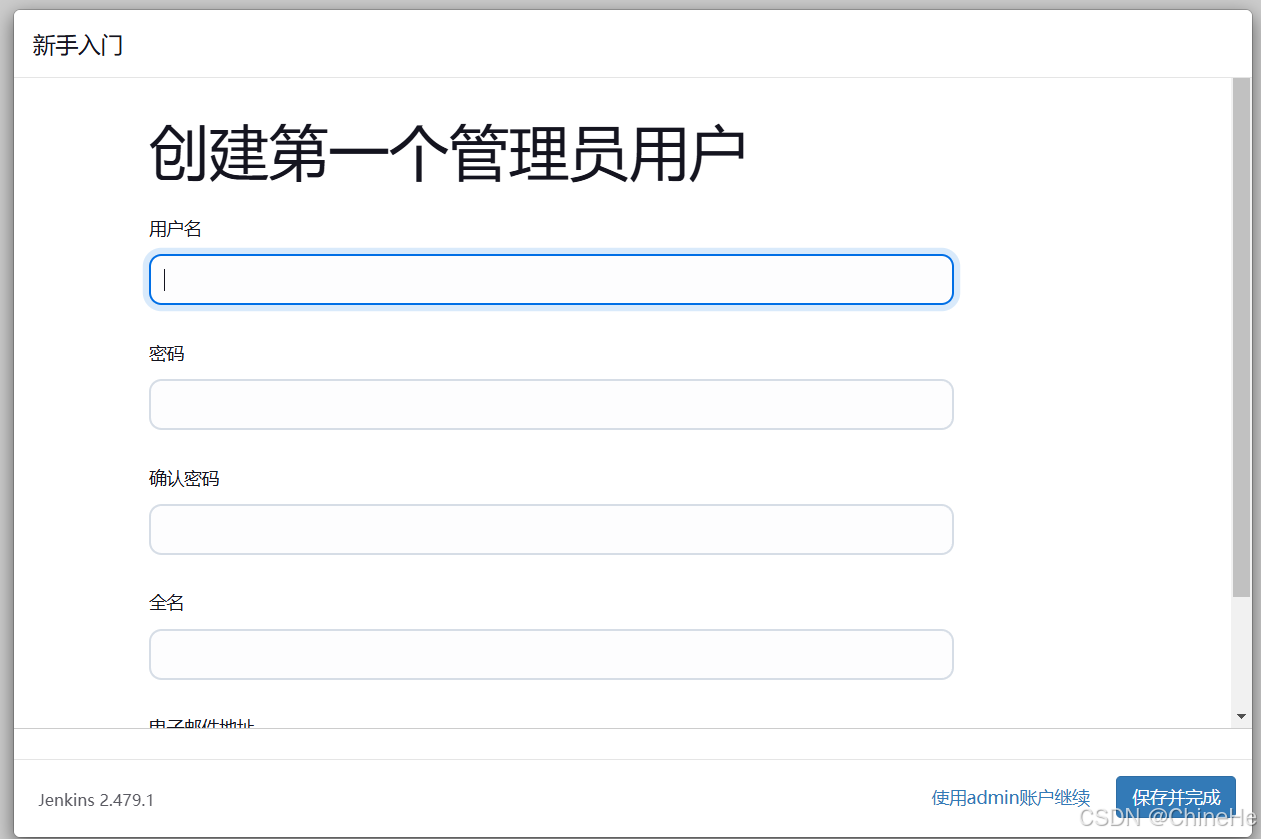
3.4 实例配置
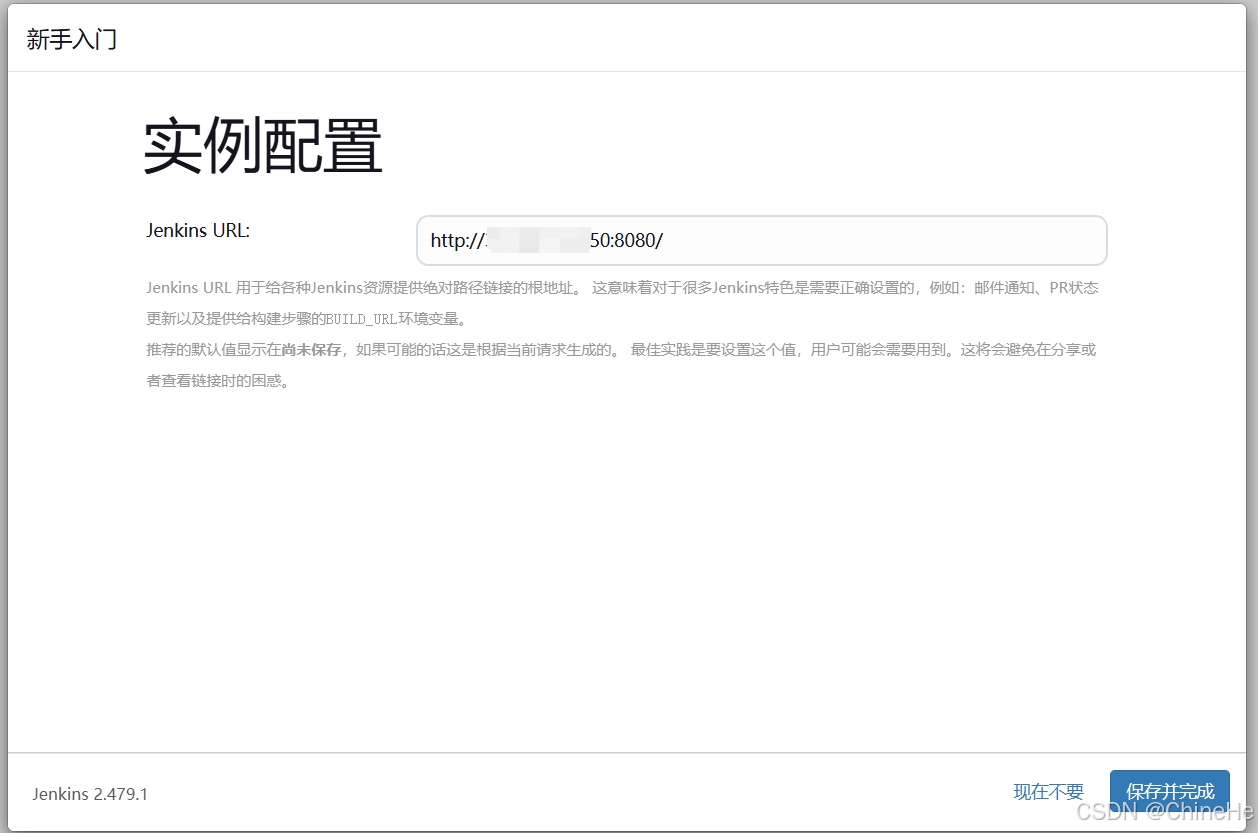
3.5 Jenkins已就绪!!!